- На панели инструментов Tracking Analyst выберите Установки > Tracking Analyst, чтобы вызвать диалоговое окно Свойства глобальных установок Tracking Analyst.
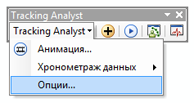
- Перейдите на вкладку Настройка справочных таблиц (Configure Look Up Tables).
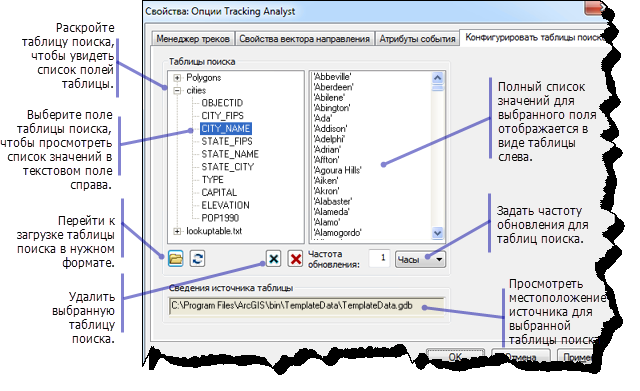
- Нажмите кнопку загрузки на панели Таблицы-справочники (Look Up Tables), чтобы вызвать форму Выбор таблицы-справочника (Select Look Up Table), и перейдите к каталогу, в котором хранится таблица-справочник.
- Выберите таблицу-справочники и щелкните Добавить (Add). После этого добавленная таблица-справочник появится на левой стороне панели Таблицы-справочники (Look Up Tables)Look Up Tables.
- Разверните таблицу-справочник, чтобы видеть список доступных столбцов, содержащихся в этой таблице-справочнике.
- Выберите столбец в расширенной таблице-справочнике. Обратите внимание на то, что список в правой части панели Таблицы-справочники (Look Up Tables) обновляется, показывая все значения, содержащиеся в таблице-справочнике для этого поля.
- В случае необходимости повторяйте шаги 3 и 4 для добавления большего количества таблиц-справочников в Tracking Analyst.
- Если требуется, чтобы Tracking Analyst автоматически обновлял таблицы-справочники, введите значение для частоты обновления в текстовом поле Частота обновления (Refresh Rate). Предусмотрен раскрывающийся список для указания единицы времени — минут, часов или суток.
Если нежелательно, чтобы Tracking Analyst автоматически обновлял таблицы-справочники (или если таблицы-справочники являются статическими и поэтому не нуждаются в обновлении), оставьте частоту обновления установленной на нуль.
- Нажмите кнопку ОК или Применить в диалоговом окне Свойства глобальных установок Tracking Analyst (Tracking Analyst Global Settings Properties), чтобы сохранить параметры таблиц-справочников.
После этого можно приступить к заданию триггеров атрибута с использованием подготовленных таблиц-справочников.
Подробнее о настройке атрибута триггера с использованием таблицы-справочника.
Если после развертывания таблицы-справочника появится сообщение об ошибке, это указывает, что эта таблица не совместима для использования с Tracking Analyst.
Предусмотрены также кнопки для удаления отдельных справочных таблиц, удаления всех таблиц-справочников и обновления вручную таблиц-справочников.